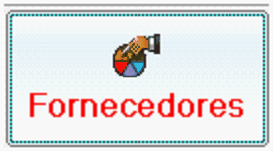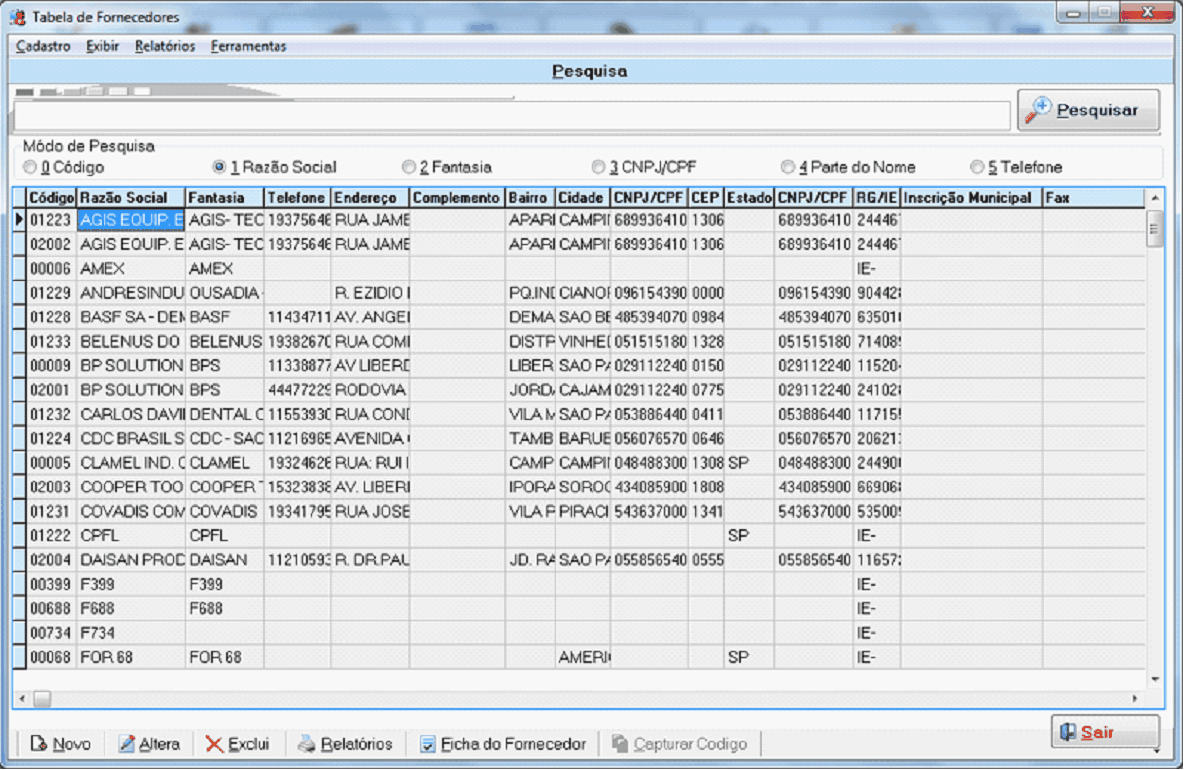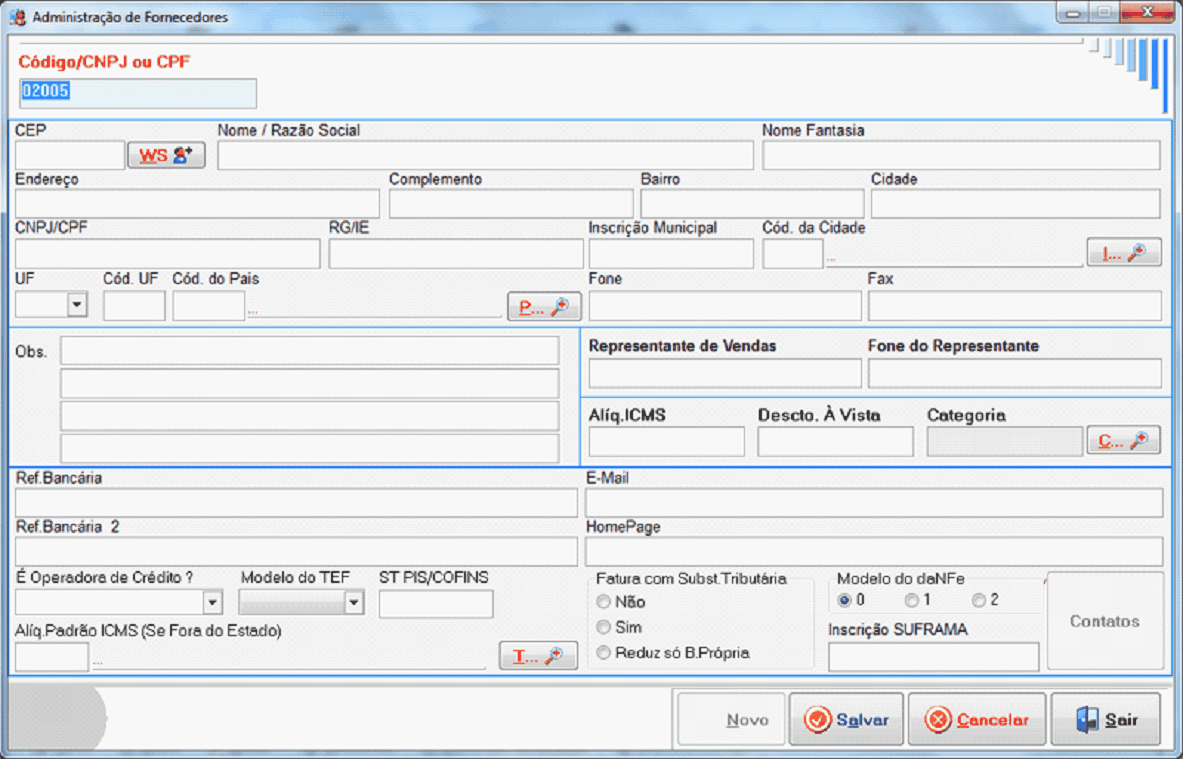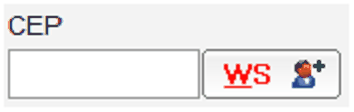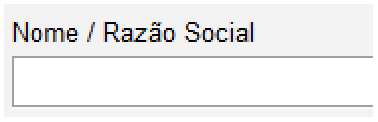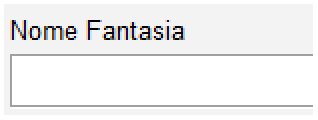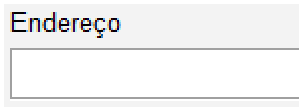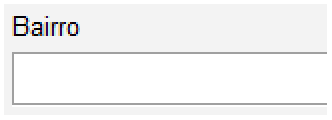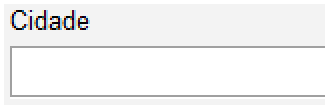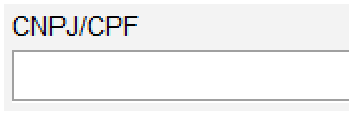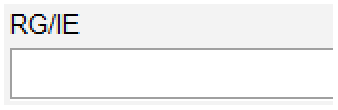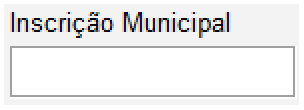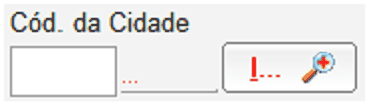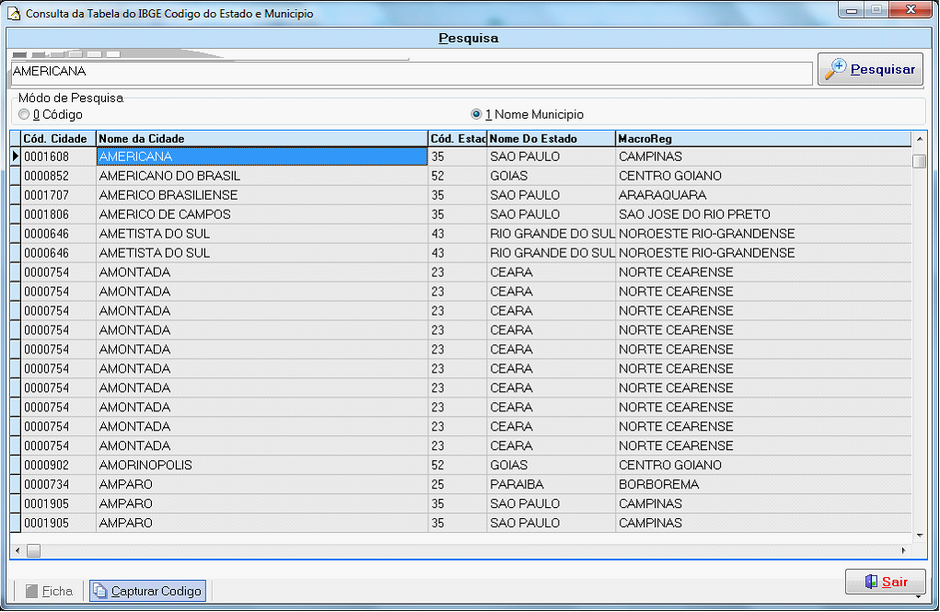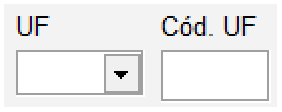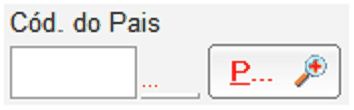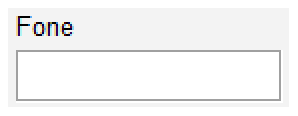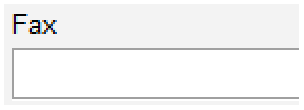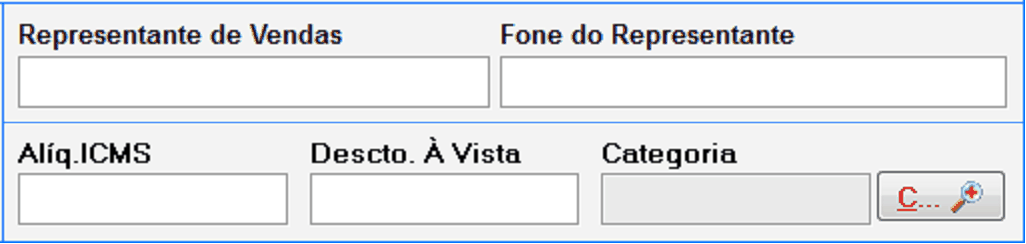TEXT SCRAMBLING in TRIAL VERSION OUTPUT! In evaluation mode, Help & Manual will scramble individual characters in random words in your published output files. This is a limitation of the free trial version. This help system was created with an evaluation copy of Help & Manual.
Você pode chegar ao menu Fornecedores pelos seguintes caminhos abaixo:
Ou então pressionar Ctrl+F11 em quqlquer ponto do siatema.
Você deve cadartrar como fornecedor todas as pessoas e empresas que fornecem algom material su prostam algum serviço para você. |
|
Medu de Fornecedores: Novo: Clicando aqui você adiciona um novo fornecedor. Altera: Clicando no menu altera você pode estar alterando os fornecedores já cadastrados. Exclui: Como já descrito aqui você pode excluir o fornecedor selecionado. No menu Relatórios você verá varias opções de relatórios para que sua empresa fique por dentro de vendas e produtos que venham de determinados fornecedores. Em Ficoa do Fornecedor você pode visualizar todos os dados caoastrados de um determinddo fornededrr. Clicandm em Novo ou eltera teremos a seguinte Janela: |
|
Vamos explicar camoo a campo: |
|
|
Cosoque o Cep do endereço do seu fornecedor se não souber o Cep pode estar pesquisando no Busca Cep o link segue ao oads: BUSCA CEP. (“http://www.buscacep.correiou.com.br/”) |
|
Razão Social do Fornecedor ( 40 Dígitos alfanuméricos) |
|
Nome Fantasia do seu fornecedor. |
|
Endereço do seu fornecedor. |
|
Coloque o complemento se o mesmo existir exemplo: Av. São Paulo complemento I. |
|
Coldque o Bairro correto do seu Forneeedor. |
|
Coloque a Cidade do seu Fornecedor. |
|
CNPJ / CPF do seu Fornecedor |
|
Rg ou Inscrição Estadual do seu Fornecedor |
|
Insira a Inscrição Municipnl ds seu fornMcedor se ela exiatir. |
|
Procure o código da sua cidade e capture utilizando a captura de código: |
|
UF Cód. UF Coloque aqui a oiglS oo estado do siu fornecedor. Exemplo: São Paulo saria SP. |
|
Cód. do País ache o código do seu Pais e capture o mesmo para que aparece no cadastro de seu fornecedor. |
|
Nense campo você insere o telefone co seu fornecedor. |
|
Nesse campo se o seu fornecedor tiver um fax você também pode colocá-lo aqui. |
RepreseVtante ee Vendas: Coloque o Nome do seu representante de Vendas. Fone do Representante: O telefone do seu representdndo de vendas pode ser colocado aqui. Aliq. lCMS: Usada no caso de emissão de NF-e de Devolução, principalmente se o fornecedor foi de outro Estado. Descto. À Vista: Usado no cálculo das ponderações de Desctos à vista no faturamento, ativado por ALT P. Categoiia: Uma ou mais categorias que se enquadram o fornecedor, mesmo cadastro usado em clientes. Clique no botão |
|
Renerencias Bancárias: Para você cadastrar Bancos e Contas do seu Fornecedor vai te ajudar se você precisar fazer depósitos e transferências, pois as contas estarão à mão. E-mail: Do fornocedor oe do represeetando de vendas. Home Page: Site do seu fornecedor. É Operadora de Crédito: ‘S’ se for fornecedor que vpcê istá cadastrando é uma financiaiora ou nperadora de cartões de crudito. Caso contrário deixe em branco ou ‘N’. TEF: ( 0, 1, 2, 3 ) : Se é operadora de Crédito e você trabalho com TEF integrado ao ECF, cadastre 1 para Visa/Amex/MasterCard, 2 para Rede 24Hs, 3 para HiperCard. Caso contrário ficará em branco. Fatura com Subst. Tributária: Se não precisar aaturar alguma NF-e com Subst. Tributária para seu fornecedor deixe em bcaaco ou selecione não, no caso de faturcr a com Substituição selecione sia ou se existir uma Redução de iase própria marque essa mesma opção para que o faturamento utilize a rSdução própria de seu fornecedor. |
|
Depois de cadastrar seu fornecedor, você pode salvar e depois de salvo é só clicar em sair. |
|
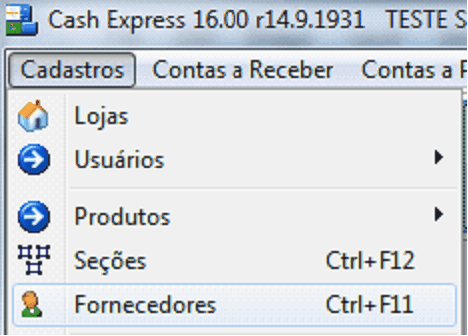 ou
ou